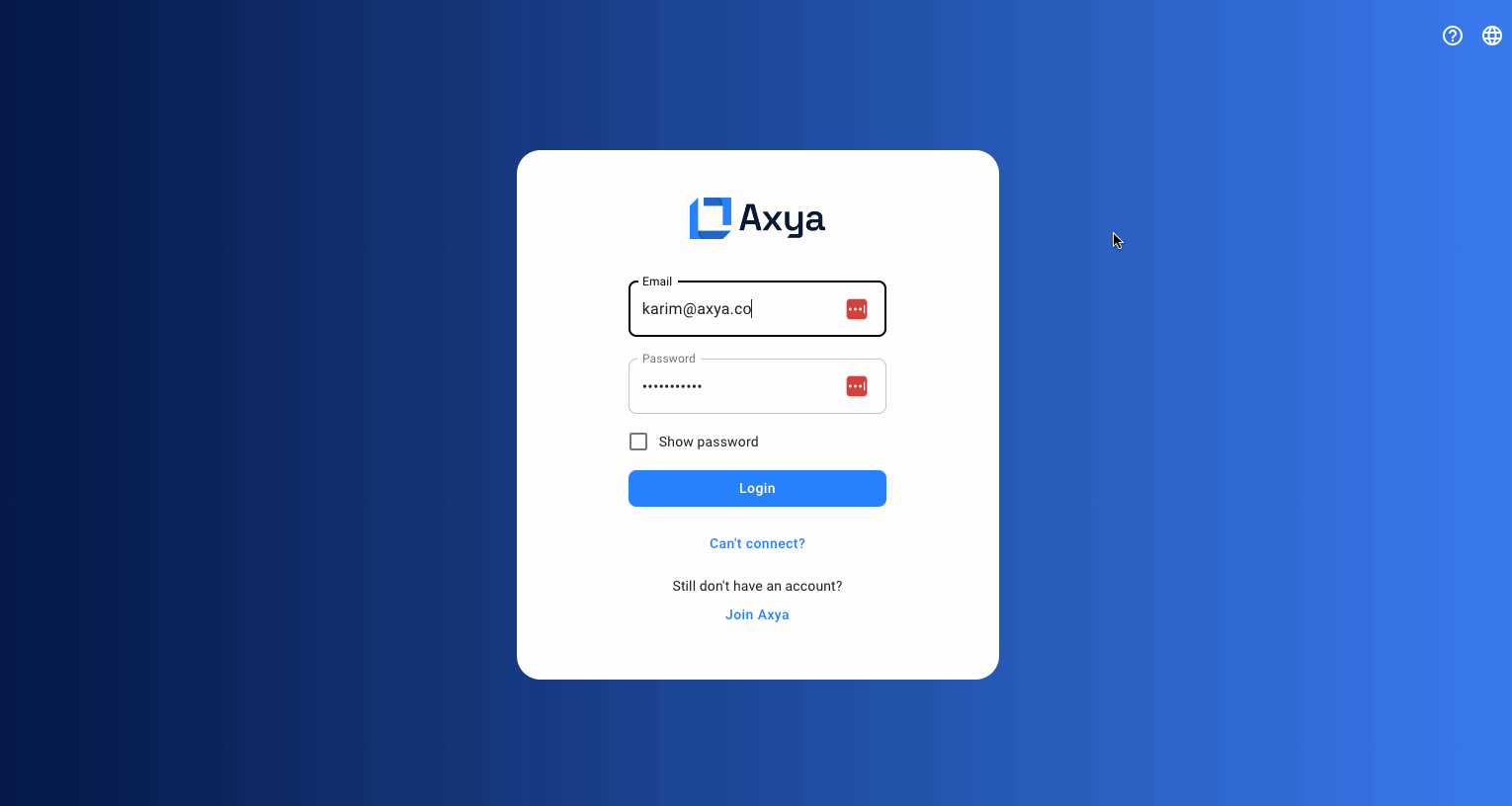Page Blanche dans l'application Axya.
Bienvenue dans notre Guide de Dépannage ! Dans cette section, nous abordons le problème de page blanche que vous pouvez rencontrer dans l'application
Page Blanche dans l'application Axya.
Lorsqu'un utilisateur n'a pas interagi avec Axya pendant une période prolongée, le navigateur Chrome a tendance à stocker des versions précédentes des données de l'application dans son cache. Ces données mises en cache, qui peuvent devenir obsolètes avec le temps, peuvent entraîner des problèmes tels qu'une page blanche lors de la tentative d'accès à Axya.
Pour résoudre ce problème, il est recommandé de vider la session et le cache dans le navigateur Chrome. Ce processus garantit que le navigateur récupère les dernières données du serveur.
Ouvrir la Console de Développement Chrome:
- Cliquez avec le bouton droit n'importe où sur la page et sélectionnez "Inspecter" ou appuyez sur
Ctrl+Shift+I(Windows/Linux) ouCmd+Option+I(Mac) pour ouvrir la Console de Développement..
Accéder à l'onglet "Application":
- Dans la Console de Développement, trouvez et cliquez sur l'onglet "Application".
Effacer le Cache :
- Dans l'onglet "Application", recherchez la section "Effacer le stockage" dans la barre latérale gauche.
- Cliquez sur "Effacer les données du site" ou "Effacer le stockage" pour vider le cache de l'application.
Vérifier l'Application :
- Visitez à nouveau l'application et vérifiez si le problème persiste. Le problème de la page blanche devrait être résolu.